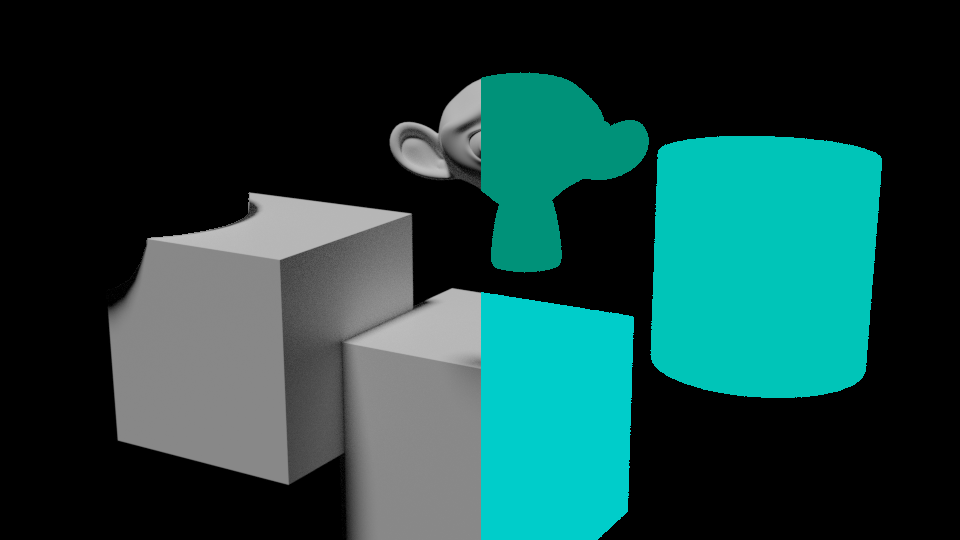Nodo Cryptomatte (antiguo)
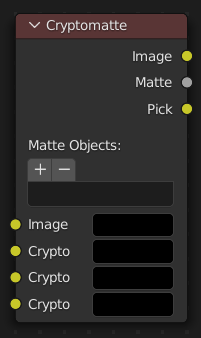
The Cryptomatte node uses the Cryptomatte standard to efficiently create mattes for compositing. Cycles and Eevee output the required render passes, which can then be used in the Compositor or another compositor with Cryptomatte support to create masks for specified objects.
A diferencia de las pasadas «Identificador de objeto» e «Identificador de material», los objetos a ser aislados serán seleccionados durante el proceso de composición y los mates contendrán suavizado de bordes, así como también tomarán en cuenta efectos como desenfoque por movimiento y transparencias.
Importante
The Cryptomatte Legacy node is deprecated and replaced by Cryptomatte Node. The legacy node will be removed in a future Blender release.
Entradas
- Imagen
Entrada de color estándar.
- Pasadas Crypto
A cada capa crypto le será asignada su propia pasada de procesamiento; cada una de estas pasadas de procesamiento será conectada a una de las entradas de capas crypto. De forma predefinida existirán sólo cuatro capas, ver Adicionar / Eliminar capas para agregar más.
Propiedades
- Adicionar / Eliminar
Permitirá agregar/eliminar un objeto o material del mate, escogiéndolo desde la salida Escoger.
- ID en mate
Lista de ID de Cryptomatte de objetos y materiales a ser incluidos en el mate resultante. Esto podrá ser usado, por ejemplo, para limpiar rápidamente todos los mates borrando el texto, o usado para copiar y pegar ID de Cryptomatte desde otros programas.
Salidas
- Imagen
Una salida en color de la imagen de entrada con el mate aplicado, de manera tal que sólo queden visibles las capas seleccionadas.
- Mate
Una máscara alfa en blanco y negro de todas las capas crypto seleccionadas.
- Escoger
Una representación en color de la pasada de Cryptomatte que podrá ser usada con un nodo Visor para seleccionar que pasadas crypto serán usadas para crear el mate de la imagen.
Uso
Habilitar la pasada de procesamiento Objeto de Cryptomatte en el panel Pasadas y procesar.
En la etapa de composición, crear un nodo Cryptomatte y conectarle el nodo Capas procesadas correspondiente a la imagen y las pasadas de Cryptomatte.
Conectar un nodo Visor a la salida Escoger del nodo Cryptomatte.
Usar el botón Agregar/Eliminar del nodo Cryptomatte para tomar muestras de objetos en el nodo Visor, conectado a la salida Escoger del nodo.
Usar la salida Mate del nodo Cryptomatte para usar la máscara alfa obtenida.
Adicionar / Eliminar capas
By default there are only four crypto layers available as inputs to the Cryptomatte node. You can add or remove layer inputs through . These operators will add/remove layers from the bottom of the pass inputs.
Ejemplo
En el ejemplo de abajo, se puede apreciar la salida de la pasada del lado derecho. Sobre el lado izquierdo se podrán ver algunos objetos que fueron seleccionados mediante el nodo Cryptomatte. Nótese cómo el cubo de la izquierda presenta un recorte con forma de esfera, procedente de una esfera que no fue seleccionada en el nodo.